Si la cellule contient Mot puis attribuez-lui la valeur dans Microsoft Excel 2010
Dans cet article, nous allons apprendre si la cellule contient un mot, puis comment attribuer une valeur dans Microsoft Excel 2010.
Considérons que nous avons une situation où nous devons examiner chaque cellule et vérifier si elle contient du texte. Si oui, nous devons renvoyer un nombre dans une cellule séparée, sinon ignorer. Nous pouvons voir comment cela est fait à l’aide d’un exemple – la colonne A contient un texte contenant le mot «couleur». 1 cellule ne le fait pas. (Les couleurs n’ont aucune importance ici). Nous devons vérifier si chaque cellule de cette colonne contient le mot «couleur». Si c’est le cas, nous devons renvoyer la valeur 1 dans la colonne B, sinon nous devons retourner 0.
Pour mieux comprendre, regardez la capture d’écran ci-dessous:
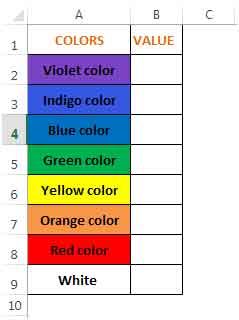
Nous utiliserons 3 fonctions, à savoir, IF, SEARCH & IFERROR * pour calculer la valeur de la colonne B.
La fonction If vérifie si une condition est remplie et renvoie une valeur si TRUE et une autre si FALSE.
Syntaxe = IF (test_logique, value_if_true, value_if_false)
La fonction RECHERCHE renvoie le numéro du caractère auquel un caractère ou une chaîne de texte spécifique est trouvé pour la première fois, en lisant de gauche à droite (non sensible à la casse)
Syntaxe = SEARCH (find_text, within_text, start_num)
La fonction IFERROR renvoie value_if_error si l’expression est une erreur et la valeur de l’expression elle-même sinon
Syntaxe = IFERROR (valeur, valeur_si_erreur)
Dans la cellule B2, la formule est = IFERROR (IF (SEARCH (« color », A2), 1), 0) Reportez-vous à la capture d’écran ci-dessous:
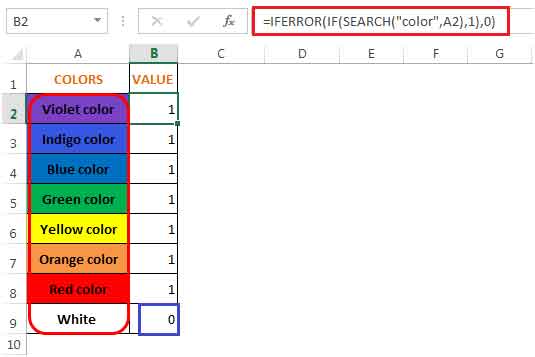
Dans les cellules A2: les couleurs A8 de l’arc-en-ciel – VIBGYOR sont utilisées. Pour rendre les choses différentes dans la cellule A9, le blanc est entré car le blanc ne fait pas partie de VIBGYOR *.
Par conséquent, le résultat est 1 dans les cellules A2: A8 puisque chacune de ces cellules contient le texte «couleur» et 0 dans la cellule A9 car elle ne contient pas le texte «couleur» (voir l’encadré bleu en surbrillance ci-dessus).
Comprenons comment fonctionne la formule:
En commençant par la cellule A2, la fonction de recherche recherchera le texte «couleur» * dans cette cellule. S’il est trouvé, il renverra 8 qui est l’emplacement où le texte a été trouvé dans la cellule A2. Si le texte n’est pas trouvé comme dans la cellule A9, la fonction renverra la #VALUE! Erreur.
Ensuite, la fonction IF * vérifiera si la fonction de recherche a renvoyé une valeur. Si oui, il renverra 1, sinon il continuera à renvoyer la #VALUE! Erreur.
Enfin, la fonction IFERROR * vérifiera si la fonction de recherche a renvoyé une #VALUE! Erreur et si oui, il renverra un 0 au lieu de l’erreur dans cette cellule.